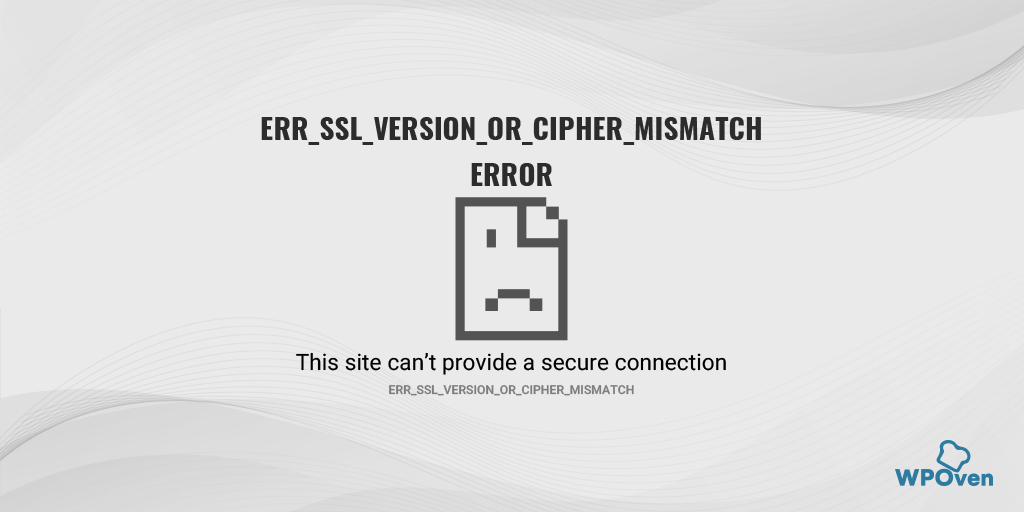Safariで安全な接続を確立できないエラーを修正する方法?
公開: 2023-07-01「Safari がサーバーへの安全な接続を確立できません」エラーとは何ですか?
「Safari はサーバーへの安全な接続を確立できません」エラーは、特定の Web サイトとの安全な接続を確立する際に問題が発生した場合に、Safari Web ブラウザによって表示されるメッセージです。
「 https:// 」で始まる Web サイトなど、安全な接続を必要とする Web サイトにアクセスしようとすると、Safari はデバイスと Web サイトをホストするサーバーとの間に安全で暗号化された接続を確立するプロセスを開始します。
ただし、このプロセス中に Safari で問題が発生した場合は、「Safari はサーバーへの安全な接続を確立できません」というエラー メッセージが表示されます。
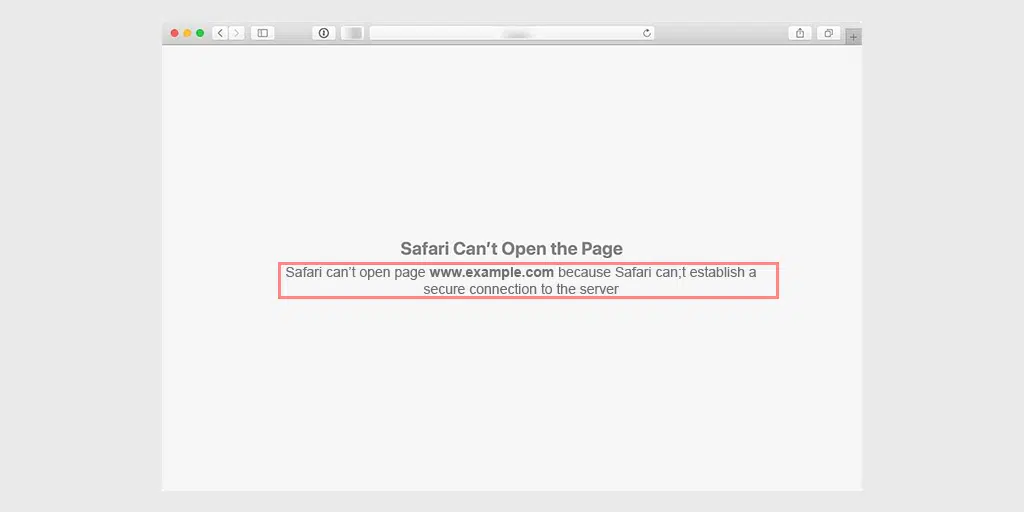
このエラーは、SSL 証明書の問題、ブラウザのバージョンが古い、ネットワーク接続の問題、VPN やプロキシ設定による干渉など、さまざまな理由により、Safari がアクセスしようとしている Web サイトとの安全な接続を確立できなかったことを示します。
このエラーが発生すると、Safari ブラウザで Web サイトにアクセスできなくなったり、接続が安全ではないという警告が表示されたりすることがあります。 これは、ユーザーに結果を認識させ、ブラウジング エクスペリエンスを保護し、安全でない接続によって発生する可能性のある潜在的なセキュリティ リスクを防ぐために意図的に行われます。
したがって、アクセスしようとしている特定の Web サイトにアクセスしたり、安全なオンライン取引を行ったりすることができなくなる可能性があるため、このエラーに迅速に対処することが非常に重要になります。
この種の問題に対処する最善の方法は、まずエラーの根本的な原因を突き止めてから、それに応じて処理を進めることです。
読む: Chrome での「接続はプライベートではありません」エラーを修正する方法?
「Safari がサーバーへの安全な接続を確立できません」エラーの原因は何ですか?
「Safari がサーバーへの安全な接続を確立できません」エラーは、いくつかの理由で発生する可能性があります。 これらの原因を理解すると、問題のトラブルシューティングと効果的な解決に役立ちます。 このエラーの一般的な原因は次のとおりです。
- SSL 証明書の問題: SSL (Secure Sockets Layer) 証明書を使用して安全な接続を確立する Web サイトでは、証明書の有効期限が切れているか、無効であるか、設定が間違っている場合にエラーが発生する可能性があります。 Safari は SSL 証明書を検証して安全な接続を確保し、証明書の問題を検出した場合はエラー メッセージを表示します。
- 古いバージョンの Safari:古いバージョンの Safari を使用すると、安全な接続を必要とする Web サイトとの互換性の問題が発生する可能性があります。 Safari の新しいバージョンには、セキュリティの脆弱性に対処し、ブラウザの機能を向上させるアップデートやバグ修正が含まれていることがよくあります。
- 日付と時刻の設定が正しくない: Safari は、正確な日付と時刻の情報に依存して SSL 証明書を検証します。 デバイスの日付と時刻の設定が正しくない場合、Safari はサーバーとの安全な接続を確立できず、エラー メッセージが表示されることがあります。
- ネットワーク接続の問題:インターネット接続が不安定または信頼性が低いと、安全な接続の確立が中断される可能性があります。 Wi-Fi 信号の弱さ、ネットワークの混雑、ルーターの故障など、ネットワークに問題がある場合、Safari はサーバーに安全に接続できない可能性があります。
- VPN またはプロキシの干渉: VPN (仮想プライベート ネットワーク) またはプロキシ サーバーを使用している場合、安全な接続を確立する Safari の機能が妨げられることがあります。 VPN とプロキシは、ネットワーク設定を変更したり、トラフィックをリダイレクトしたり、SSL 証明書との競合を引き起こしたりして、エラー メッセージを表示する可能性があります。
- ブラウザのキャッシュと Cookie: Safari に保存されているキャッシュと Cookie が古くなったり破損したりすると、安全な接続プロセスが妨げられる可能性があります。 これらのファイルは SSL 証明書と競合するか、古い情報が含まれている可能性があり、Safari が安全な接続の確立に失敗する原因となります。
エラーの具体的な原因は、状況やアクセスしようとしている Web サイトによって異なる可能性があることに注意することが重要です。 これらの一般的な原因を理解することで、「Safari がサーバーへの安全な接続を確立できません」エラーを修正するためのトラブルシューティング手順を絞り込むことができます。
「Safari が安全な接続を確立できません」エラーを修正するにはどうすればよいですか?
「Safari がサーバーへの安全な接続を確立できません」エラーの内容と、そのエラーを引き起こす可能性のある潜在的な原因を理解したところで、問題を解決するために試せるさまざまなトラブルシューティング方法を検討してみましょう。
ここでは、「Safari がサーバーへの安全な接続を確立できません」エラーを解決するための最適な 6 つの方法を紹介しました。
- インターネット接続を確認してください
- Safari ブラウザのデータをクリアする
- Safari ブラウザを更新する
- システムの日付と時刻を確認する
- DNS設定の変更
- Mac で IPv6 を非アクティブ化/無効にする
- VPN またはプロキシ設定を無効にする
- 証明書を信頼するようにキーチェーンをセットアップする
それらを詳しく確認してみましょう。
1. インターネット接続を確認します
トラブルシューティングで最初に実行する必要がある手順は、インターネット接続が安定しており、適切に機能していることを確認することです。
Chrome や Firefox などの別のブラウザで Web サイトにアクセスしてみたり、別のデバイスを使用して、問題が Safari に固有のものなのか、すべてのプラットフォームに影響するのかを確認することもできます。
問題が Safari のみに特有であることが判明した場合は、以下に示すトラブルシューティング方法に進んでください。
2. Safari ブラウザのデータを消去します
他のブラウザと同様に、Safari はユーザー エクスペリエンスを向上させ、ページの読み込みを高速化するために、特定のデータをキャッシュと Cookie に保存します。
ただし、時間の経過とともに、このデータ、特に Web サイトの SSL または暗号化に関連するデータが古くなったり、破損したりする可能性があります。 これが発生すると、「Safari はサーバーへの安全な接続を確立できません」エラーが発生する可能性があります。
この問題を解決するには、Safari ブラウザのデータまたは履歴を完全に消去するのが最も簡単な方法です。 これを行うには、以下の手順に従います。
ステップ 1:まず、デバイスで Safari を開きます。
ステップ 2 : 画面の左上隅にある「Safari」メニューをクリックします。
ステップ 3:ドロップダウン メニューから「設定」を選択します。
ステップ 4: [設定] ウィンドウで、[プライバシー] タブに移動します。
ステップ 5: 「Web サイト データの管理」というラベルのオプションが表示されます。 クリックして。
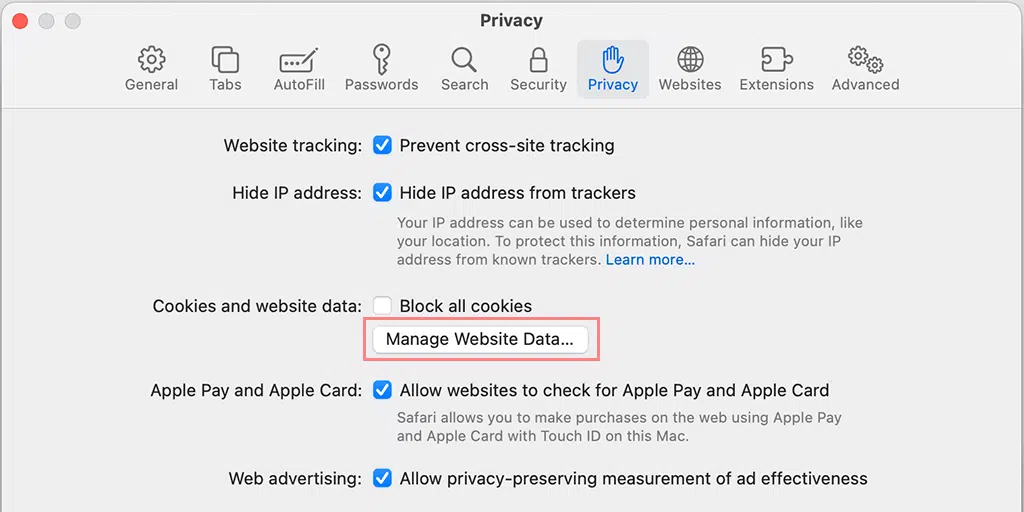
ステップ 6:新しいウィンドウが開き、Safari ブラウザにデータを保存しているすべての Web サイトのタイムラインが表示されます。
ステップ 7:すべてのデータを削除するには、「履歴をクリア」オプションをクリックします。
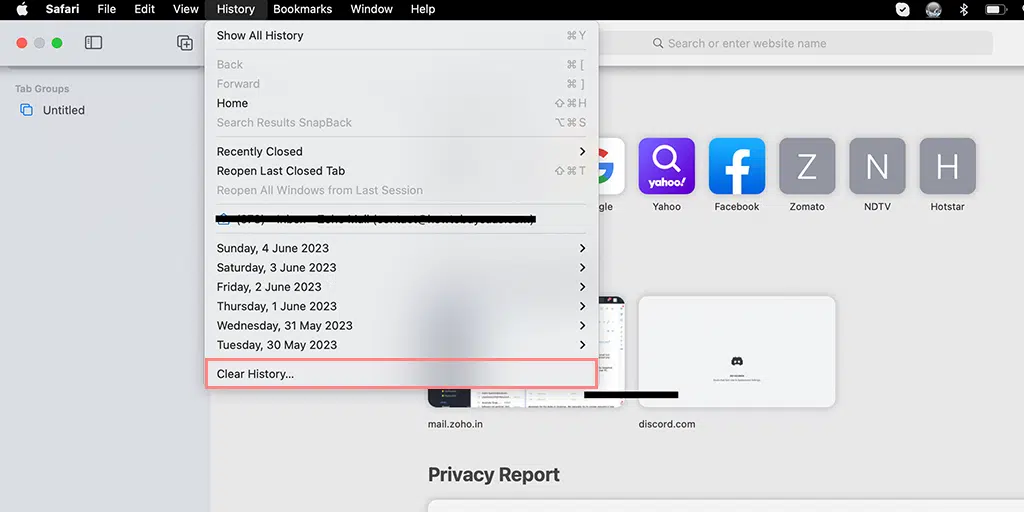
ステップ 8:データがクリアされたら、「Web サイト データの管理」ウィンドウを閉じます。
ステップ 9:最後に、「完了」をクリックして環境設定ウィンドウを閉じます。
これらの手順に従うと、キャッシュ、Cookie、Web サイト データなどの Safari ブラウザ データが正常に消去され、閲覧に関するさまざまな問題の解決に役立ちます。
3. Safari ブラウザを更新します。
Safari の古いバージョンは、安全な接続を必要とする Web サイトとの互換性の問題を引き起こす可能性があります。 Safari を利用可能な最新バージョンに更新するには、以下の手順に従う必要があります。
1. Mac で App Store を開きます。
2. 「アップデート」タブに移動し、利用可能な Safari アップデートがないか確認します。
3. アップデートが利用可能な場合は、Safari の横にある「アップデート」ボタンをクリックしてインストールします。
4. アップデートが完了したら、Safari を再起動し、エラーが継続するかどうかを確認します。
4. システムの日付と時刻を確認します。
デバイスの日付と時刻が正しくない、または同期されていないと、SSL 証明書エラーが発生し、最終的に「Safari はサーバーへの安全な接続を確立できません」というエラーが発生する可能性があります。
日付と時刻の設定を確認して修正するには、以下の手順に従ってください。
1. 画面の左上隅にあるアップル メニューをクリックし、「システム環境設定」を選択します。
2. 「日付と時刻」を選択し、日付と時刻を自動的に設定するオプションがオンになっていることを確認します。
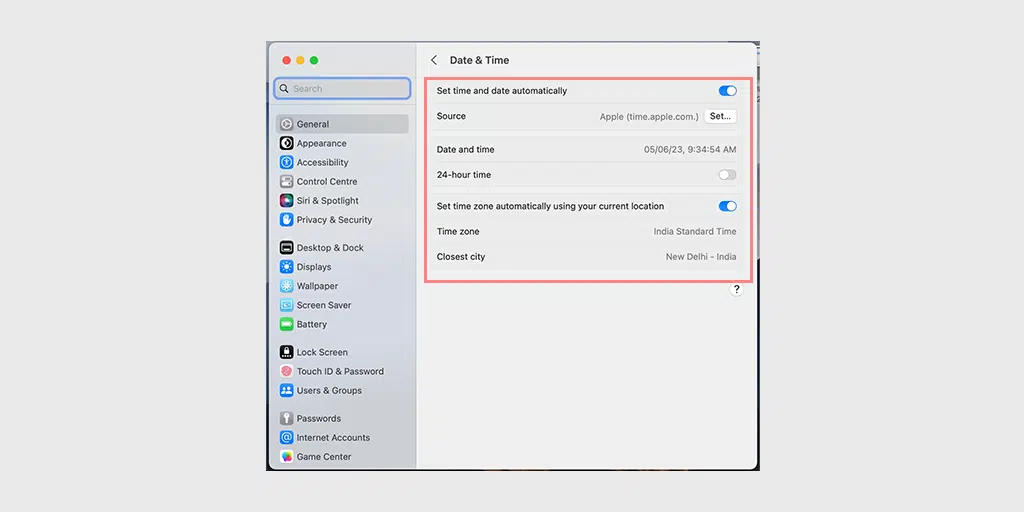
3. オプションがすでにオンになっている場合は、オフにして数秒待ってから、再度オンにします。
4. Safari を再起動し、Web サイトにアクセスしてエラーが解決したかどうかを確認します。
5.DNS設定を変更する
「safari は安全な接続を確立できません」エラーが解決しない場合は、DNS 設定を変更してみてください。 DNS 設定に問題がある場合、それがこのエラー メッセージが表示される原因である可能性があります。
該当するかどうかを確認するには、DNS 設定を変更してみてください。 たとえば、Cloudflare の無料の DNS 設定を試すことができます。
ステップ 1:まず、Mac のシステム環境設定に移動します。 これを見つけるには、画面の左上隅にある Apple アイコンをクリックし、「システム環境設定」を選択します。
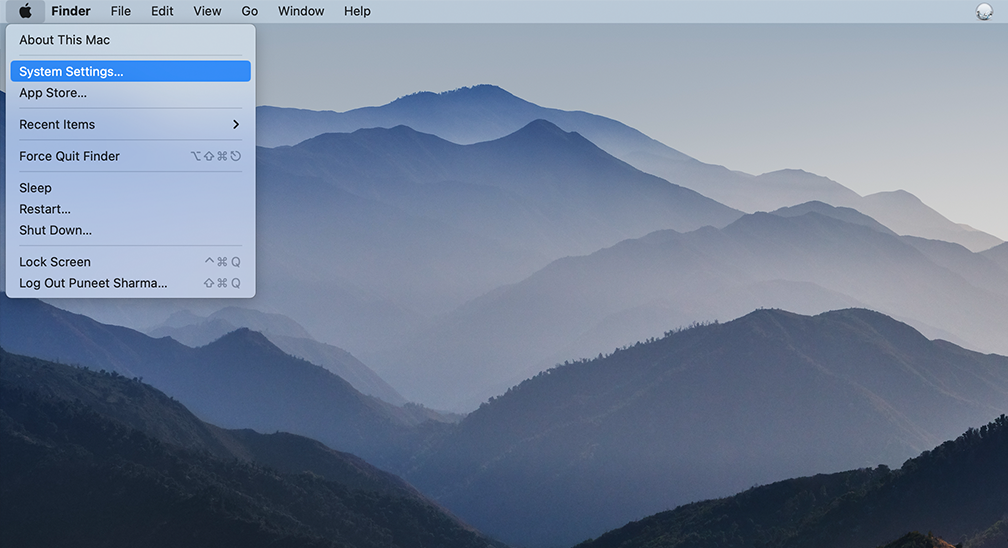
ステップ 2:システム環境設定に移動したら、「ネットワーク」アイコンを見つけてクリックします。 そこから、変更するネットワーク接続 (Wi-Fi やイーサネットなど) を選択します。
ステップ 3:ネットワーク設定に、「詳細」というラベルのボタンが表示されます。 それをクリックし、「 DNS 」タブに移動します。
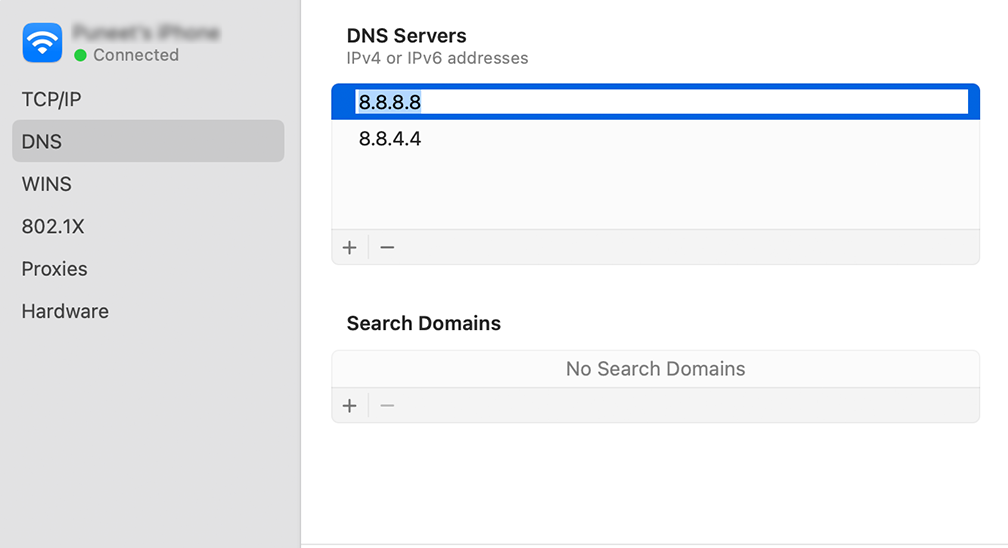
ステップ 4:ここで DNS サーバーのアドレスを追加します。 DNS設定ウィンドウの左下にある「 + 」ボタンをクリックし、CloudflareのDNSサーバーのIPv4アドレス「1.1.1.1」を入力します。 Enter キーを押して、このプロセスを繰り返して別のアドレス 1.0.0.1 を追加します。

ステップ 5:最後に、「OK」をクリックして変更を保存します。 これで、新しい DNS 設定がすべて完了したはずです。
6. Mac で IPv6 を非アクティブ化/無効にする
IPv6 (インターネット プロトコル バージョン 6) は、インターネット全体でのデータの移動方法を管理する一連のルールです。 IPv6 は利用可能な最新バージョンですが、多くの Web サイトでは依然として IPv4 が使用されています。 これにより、互換性の問題が発生し、「Safari が安全な接続を確立できません」エラーが発生する可能性があります。
それが問題の原因であるかどうかを確認するには、ネットワーク上で IPv6 を無効にしてみる必要があります。 これを行うには、以下の手順に従います。
macOS で IPv6 設定を構成するには、次の手順に従います。
ステップ 1 : システム環境設定に移動し、「ネットワーク」をクリックします。
ステップ 2 : リストからネットワーク接続を選択します。
ステップ 3 : ウィンドウの右下隅にある「詳細」ボタンをクリックします。
ステップ 4 : 新しいウィンドウで、「TCP/IP」タブに移動します。
ステップ 5 : 「IPv6 の設定」セクションで、ドロップダウン メニューをクリックし、「手動」を選択します。
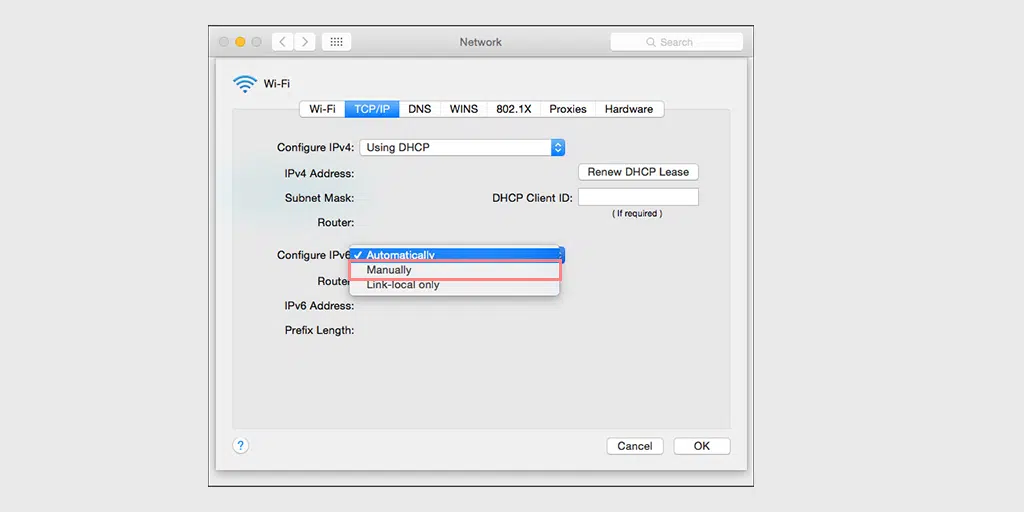
ステップ 6 : 選択したら、「 OK 」ボタンをクリックして変更を保存します。
問題が IPv6 に関連している場合は、この構成で解決できるはずです。 そうでない場合は、次のトラブルシューティング解決策に進むことができます。
7. VPN またはプロキシ設定を無効にする
VPN (仮想プライベート ネットワーク) またはプロキシ サーバーを使用している場合は、それらを一時的に無効にしてみてください。 場合によっては、これらのサービスが安全な接続を妨げる可能性があります。 VPN またはプロキシ設定を無効にして、Web サイトに再度アクセスしてみます。
Mac ユーザーの場合は、次の手順を実行してプロキシ設定を無効にすることができます。
ステップ 1: Apple メニューに移動するか、Mac 画面の左上にある Apple アイコンをクリックします。
ステップ 2: [システム設定] または [システム環境設定] のいずれか該当する方をクリックします。
ステップ 3:サイドバーの「ネットワーク」をクリックします。
ステップ 4:右側のペインでネットワーク サービスを選択し、[詳細設定] ボタン をクリックします。
ステップ 5: [プロキシ] タブをクリックし、[設定するプロトコルを選択] の下にあるすべてのプロトコルのチェックを外し、完了したら [ OK ] ボタンをクリックします。
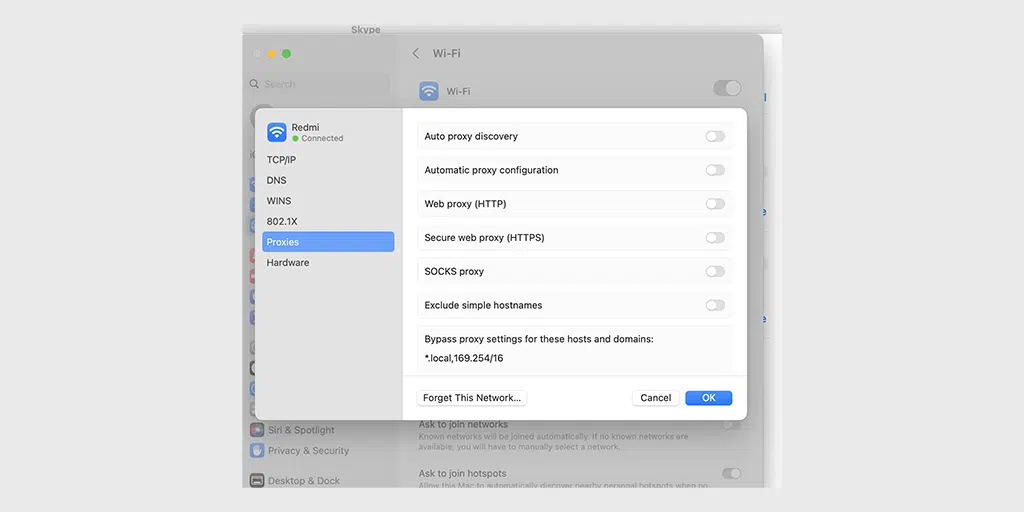
8. 証明書を信頼するようにキーチェーンをセットアップする
Web サイトが証明書を更新するときに、インストール プロセス中にエラーが発生することがあります。 証明書の有効期限が切れたり、新しい証明書に完全に置き換えられる場合もあります。 いずれの場合も、Safari ブラウザは証明書を信頼しないため、安全な接続の確立が拒否され、「Safari は安全な接続を確立できません」というエラーが発生します。
ただし、すべてが正常で正しいことが確実な場合は、キーチェーンに Web サイトを信頼させることで、Safari のこのブロック機能を無効にすることができます。
キーチェーン アクセスは、パスワードと資格情報の管理システムとして機能する macOS の組み込みアプリケーションです。 パスワード、暗号化キー、証明書、安全なメモなどのさまざまな機密情報を安全に保管します。
キーチェーン アクセスをオーバーライドして Web サイトを強制的に信頼するには、以下の手順に従う必要があります。
ステップ 1:エラー メッセージが表示されている Web サイトにアクセスします。
ステップ 2 : アドレスバーの左側にある鍵アイコンをクリックします。
ステップ 3 : メニューから「表示」または「証明書の表示」を選択します。
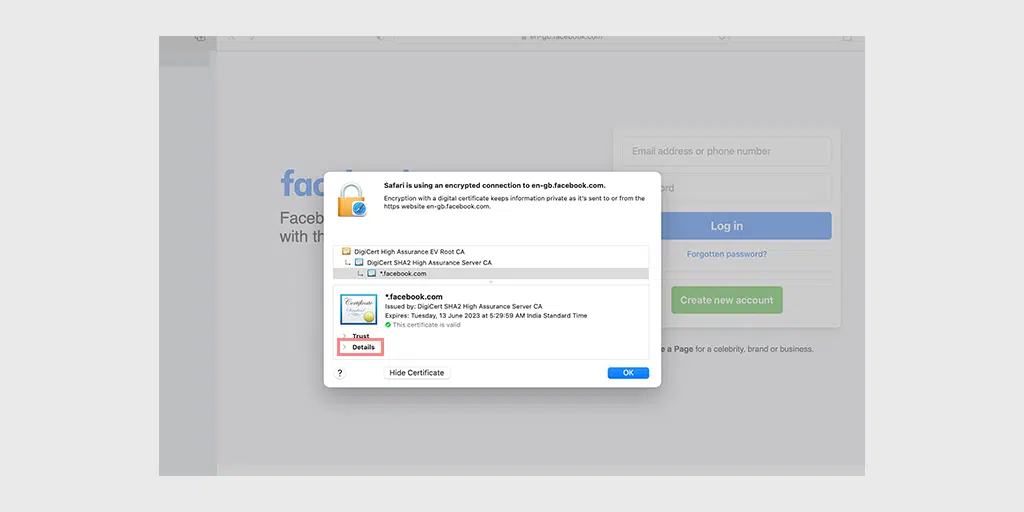
ステップ 4: Ctrl + スペースバーを押して、Spotlight 検索バーを開きます。
ステップ 5:検索ボックスに「キーチェーン」と入力し、Enter キーを押します。
ステップ 6:キーチェーン アクセスで、「システム」ルート ディレクトリで証明書を見つけます。
ステップ 7 : [信頼] セクションに移動し、ドロップダウン メニューから [常に信頼] を選択します。
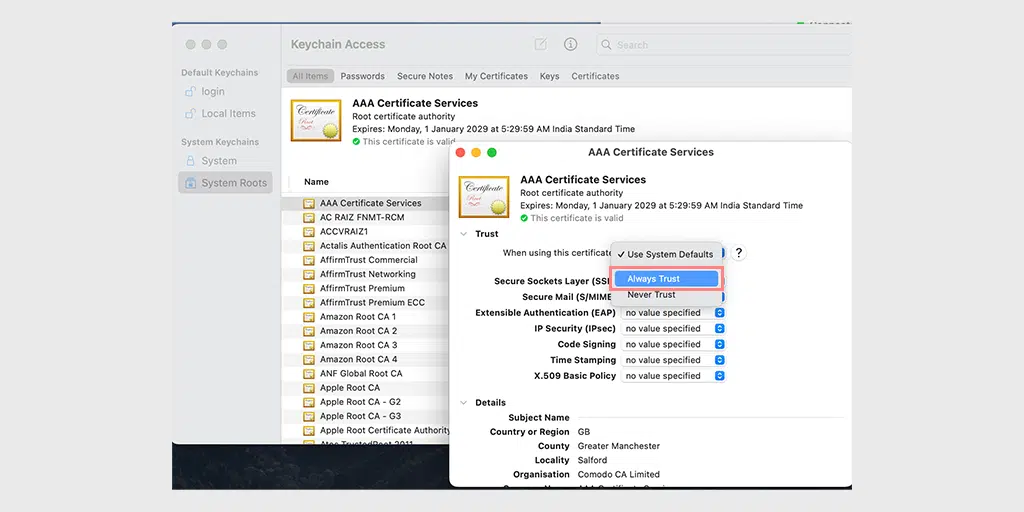
「Safari は安全な接続を確立できません」エラーを修正するためにできることはこれだけです。 ただし、いずれにしてもうまくいかない場合は、Web サイト管理者に連絡して助けを求めるのが最後の手段です。
結論
Web サイトにアクセスしようとすると、「Safari は安全な接続を確立できません」というエラーが発生してイライラすることがあります。 ただし、この記事で説明されているトラブルシューティング手順に従うことで、問題を解決し、安全に閲覧することができます。
- まず、インターネット接続が安定していることを確認してください。 それから、
- Safari ブラウザのデータを消去して、古い情報や破損した情報を削除します。
- 互換性の問題に対処するには、Safari ブラウザを最新バージョンに更新することも重要です。
- 設定が正しくないと SSL 証明書エラーが発生する可能性があるため、システムの日付と時刻の設定を確認してください。
- DNS 設定を変更するか、IPv6 を無効にすると、接続の問題の解決に役立つ場合があります。
- VPN またはプロキシ サーバーを使用している場合は、それらがエラーの原因となっているかどうかを確認するために一時的に無効にします。
- 他のすべてが失敗した場合は、Web サイトの証明書を信頼するようにキーチェーンをオーバーライドしてみてください。
覚えておいてほしいのは、これらの方法がどれもうまくいかない場合は、いつでも Web サイト管理者に連絡してサポートを求める特権があるということです。
これらのトラブルシューティング手順に従うことで、「Safari が安全な接続を確立できません」エラーを克服し、必要な Web サイトへのアクセスを取り戻すことができます。 閲覧中は安全を確保してください。
よくある質問
Safari が安全な接続を確立できるようにするにはどうすればよいですか?
次の方法を試して、Safari を修正して安全な接続を確立できます。
1. インターネット接続を確認します
2. Safari ブラウザのデータを消去します
3. Safari ブラウザを更新します。
4. システムの日付と時刻を確認します。
5.DNS設定を変更する
6. Mac で IPv6 を非アクティブ化/無効にする
7. VPN またはプロキシ設定を無効にする
8. 証明書を信頼するようにキーチェーンをセットアップする
Safari が接続を保護できないのはなぜですか?
Safari が接続を保護できない理由はさまざまです。そのうちのいくつかは次のとおりです。
1. Web サイトがセキュリティ侵害またはマルウェア攻撃により侵害されました。
2. ブラウザと Web サイトとの SSL 証明書の互換性の問題。
3. Web サイトは安全ですが、証明書が偽造または期限切れです。
4. VPN とプロキシの問題
5. Safari ブラウザのキャッシュの問題
6. 古いSafariブラウザ
Web サイトの接続を安全にするにはどうすればよいですか?
これらのベスト プラクティスに従うことで、Web サイトの接続を安全にすることができます。
1. ウェブサイトを常に最新の状態に保ちます。
2. Web サイトを時々スキャンします。
3. SSL 証明書を正規のソースから取得します。
4. セキュリティプラグインを更新する
5. Web アプリケーション ファイアウォールの実装
6. セキュリティヘッダーの実装
7. セキュリティ インシデントの監視と対応

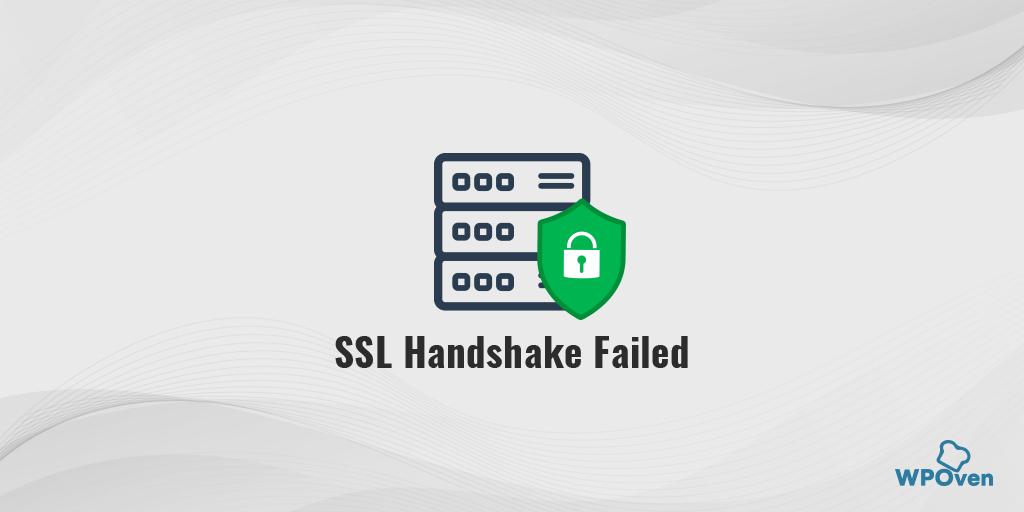
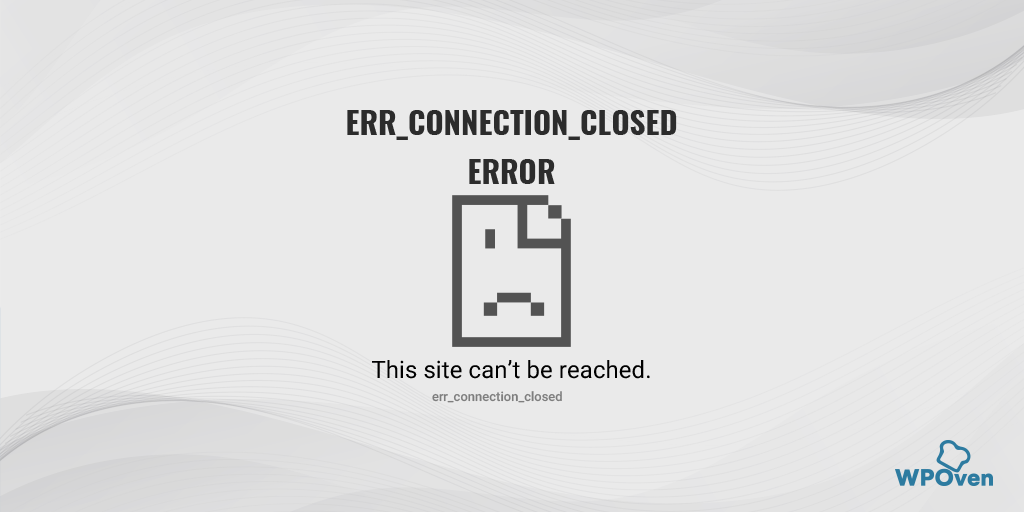
![SSH を使用してサーバーに安全に接続する方法 [ガイド] How To Use SSH To Connect To Your Server Securely [Guide]](/uploads/article/49748/oURDQeSwGx1GwnL0.png)
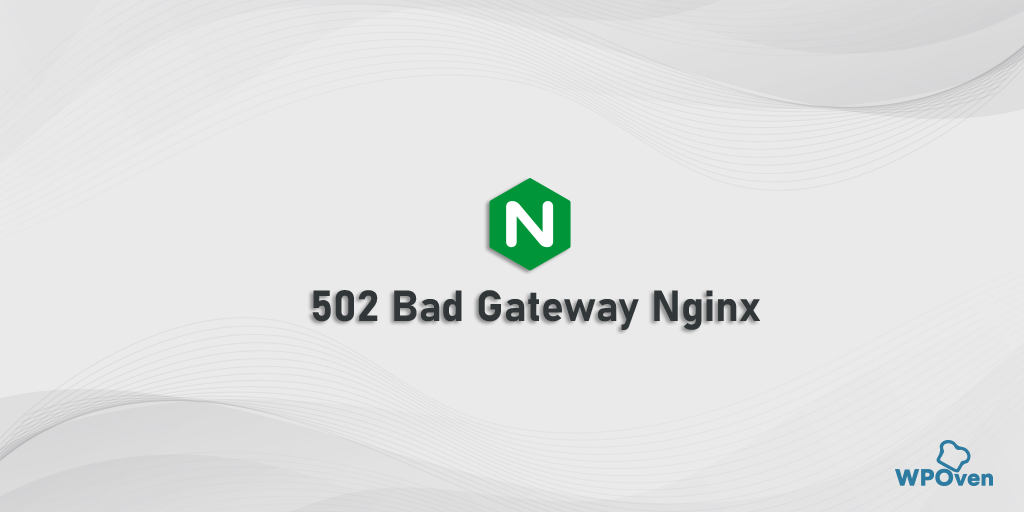
![ERR_CONNECTION_TIMED_OUT エラーを修正するにはどうすればよいですか? 【11通り】 How to Fix the ERR_CONNECTION_TIMED_OUT Error? [11 Ways]](/uploads/article/49748/iZ4e4PPMZ5lQGcjT.png)